win10设置任务栏透明 win10设置任务栏透明的方法教程
来源:www.laobaicai.net 发布时间:2019-04-03 13:15
任务栏是我们电脑桌面最下方的小长条,将一些程序放在任务栏中,在开启其他窗口同时也可以快速打开自己想要的程序。有些用户因为美观想吧任务栏设置成透明,那要怎么设置呢?今天小编就来给大家说说具体的方法。
1、右击桌面空白处,选择个性化
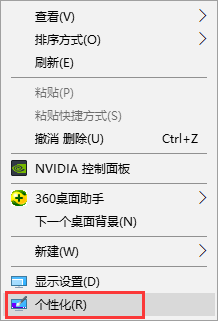
2、打开设置窗口,选择左侧的颜色
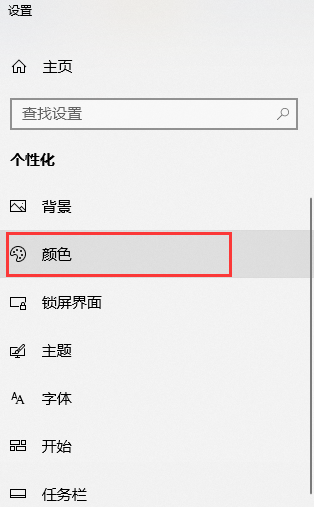
3、右侧出现颜色窗口,下拉界面,将透明效果的开关打开

4、也可以接着下拉界面,点击高对比度设置
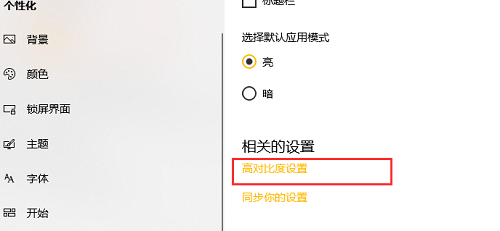
5、点击左侧的显示,在右侧找到在Windows中启用透明效果,打开开关即可
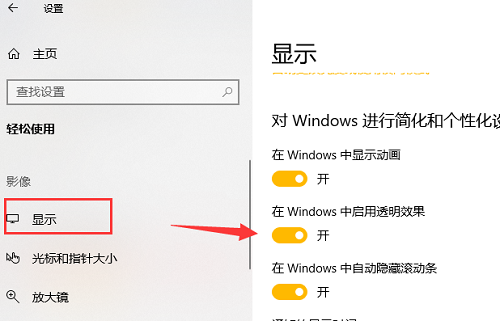
以上就是win10设置任务栏透明 win10设置任务栏透明的方法教程的全部内容了。如果你也想知道win10设置任务栏透明要怎么操作,不妨参考小编上述内容来解决哦。更多精彩教程请关注老白菜官网 。
推荐阅读
"机械革命Z3 Pro笔记本一键安装win11系统教程"
- 宏碁Acer 非凡 S3X笔记本重装win7系统教程 2022-08-07
- 惠普暗影精灵6 amd笔记本安装win10系统教程 2022-08-06
- 雷神IGER E1笔记本一键重装win11系统教程 2022-08-05
- 华为huawei MateBook 13 2020笔记本重装win10系统教程 2022-08-04
神舟战神S7-2021S5笔记本一键重装win7系统教程
- 惠普ProBook430笔记本一键安装win11系统教程 2022-08-02
- 微星尊爵Prestige 14 2020笔记本重装win7系统教程 2022-08-02
- 神舟战神G8-CU笔记本一键安装win10系统教程 2022-08-01
- 戴尔Vostro 15 7500笔记本一键安装win11系统教程 2022-07-31
老白菜下载
更多-
 老白菜怎样一键制作u盘启动盘
老白菜怎样一键制作u盘启动盘软件大小:358 MB
-
 老白菜超级u盘启动制作工具UEFI版7.3下载
老白菜超级u盘启动制作工具UEFI版7.3下载软件大小:490 MB
-
 老白菜一键u盘装ghost XP系统详细图文教程
老白菜一键u盘装ghost XP系统详细图文教程软件大小:358 MB
-
 老白菜装机工具在线安装工具下载
老白菜装机工具在线安装工具下载软件大小:3.03 MB










